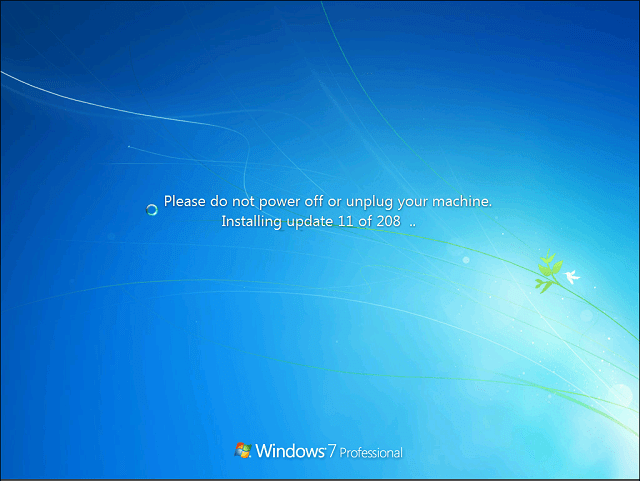Ako vytvoriť prieskum vo formulároch Google
Produktivita Obchodné Formuláre Google Google Hrdina / / October 30, 2020
Posledná aktualizácia dňa

Ak chcete zhromažďovať údaje od zákazníkov, študentov alebo účastníkov udalosti, môžete si jednoducho vytvoriť prieskum vo formulároch Google, tu je postup.
Prieskumy sú skvelým nástrojom na zhromažďovanie informácií od iných ľudí. Môžete poslať svojim zákazníkom prieskum o ich názoroch na váš produkt alebo študentom o ich hodnotení kurzu, ktorý absolvovali. Ak teda chcete vytvoriť a odoslať prieskum, Google Forms je skvelá aplikácia.
Výhodou použitia formulára Google pre váš prieskum je, že aplikácia je pripojená k vášmu Disku Google. Môžete teda využiť výhody funkcií zdieľania a spolupráce. Anketu navyše môžete jednoducho poslať tým, s ktorými ste v kontakte, ako je to uvedené v príkladoch vyššie. Tu je postup, ako vytvoriť prieskum vo formulároch Google.
Google Forms vs. Prieskumy Google
Skôr ako začneme, možno by vás zaujímalo, aký je rozdiel medzi formulármi Google a prieskumami Google. A samozrejme, kedy by ste mali použiť ktorú aplikáciu?
Stručne, Prieskumy Google (predtým Google Consumer Surveys) je nástroj, ktorý môžu firmy a online spoločnosti využiť na prieskum spotrebiteľského trhu a prístup k obsahu.
Ako Pollfish vysvetľuje:
Google Surveys je obchodný produkt spoločnosti Google, ktorý umožňuje prispôsobený prieskum trhu. Produkt navrhol Google ako alternatívu k internetovým platbám za webové stránky, ktoré publikujú obsah.
Na druhej strane, Google Forms je nástroj, ktorý môže ktokoľvek použiť na zhromažďovanie informácií. Vďaka ľahko použiteľnému rozhraniu a pripojeniu k balíku produktov a služieb spoločnosti Google sú formuláre Google pre väčšinu praktickejšou voľbou.
Vytvorte prieskum vo formulároch Google
Keď ste pripravení vytvoriť svoj prieskum, choďte na Formuláre Googlea prihláste sa pomocou účtu Google, ktorý chcete použiť. Začnite s Prázdne formulár. Galériu šablón môžete prehľadávať, ale v súčasnosti neexistuje šablóna „prieskum“, ktorá by vám pomohla.
Priraďte prieskumu meno, názov a voliteľne popis. Pri práci na formulári Google sa váš formulár ukladá automaticky.
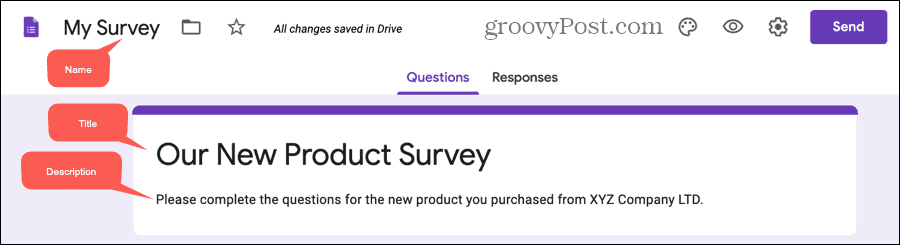
Pridajte svoje otázky k prieskumu
Vyberte prvú otázku, ktorá už je vo formulári, a vyberte typ z rozbaľovacieho zoznamu v pravom hornom rohu. Môžete si vybrať akýkoľvek typ otázky, ktorý vyhovuje, a náš výukový program vytvorenie základného formulára vo formulároch Google vysvetľuje každý typ podrobne.
Nezabúdajte, že chcete, aby bol váš prieskum pre účastníkov jednoduchý. Väčšina vašich otázok by teda mala mať výber z viacerých možností, začiarkavacie políčko, rozbaľovacia ponuka alebo lineárna stupnica (hodnotenie). Pretože otázky s výberom z viacerých možností a začiarkavacie políčka sú celkom bežné, použijeme tu ďalšie typy, aby sme videli príklady toho, ako vám môžu pomôcť.
Rozbaľovacia otázka
Rozbaľovací typ otázky je dobrou voľbou, keď si respondenti môžu vybrať iba jednu odpoveď a máte obmedzený priestor. Je to v podstate zhustená verzia otázky s možnosťou výberu z viacerých odpovedí.
- Vyberte Rozbaľovacia ponuka ako typ otázky.
- Zadajte otázku do poľa Otázka box.
- Pridajte každú odpoveď na samostatnom riadku.
Voliteľne môžete položiť otázku zapnutím prepínača Požadovaný a kliknite Viac možností (tri bodky) na pridanie a Popis.
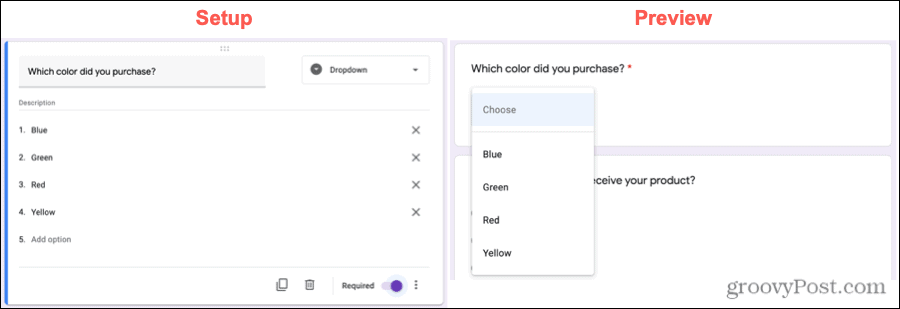
Otázka s lineárnou mierkou (hodnotením)
Ďalším populárnym typom, ktorý nájdete v prieskume, je lineárna škála alebo otázka hodnotenia. To umožňuje vašim účastníkom hodnotiť položku na číselnej škále.
- Vyberte Lineárna stupnica ako typ otázky.
- Zadajte otázku do poľa Otázka box.
- Kliknutím na šípky vyberte stupnicu čísel. Môžete začať od 0 alebo 1 a ísť až k 10.
- Pridajte štítky pre najnižší a najvyšší počet na stupnici.
Rovnako ako rozbaľovacia otázka môžete vytvoriť otázku s lineárnym rozsahom Vyžadované a ak chcete, môžete pridať popis.
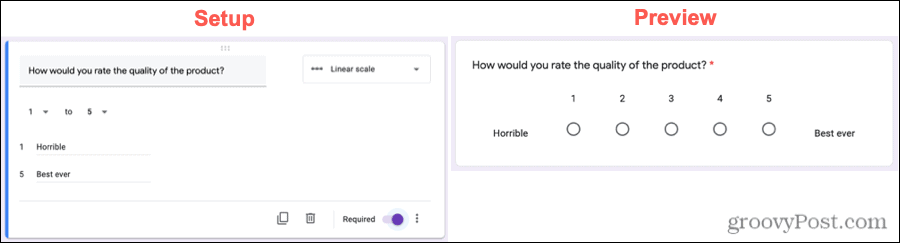
Otázka s mriežkou s viacerými možnosťami
Mriežka vám podobne ako jedna otázka s možnosťou výberu z viacerých možností umožňuje zoskupiť možnosti, ktoré môžu mať rovnakú, ale iba jednu odpoveď. Môžete napríklad požadovať jednoduchú odpoveď „áno“ alebo „nie“ na niekoľko otázok naraz.
- Vyberte Mriežka s možnosťou výberu z viacerých možností ako typ otázky.
- Zadajte otázku do poľa Otázka box.
- Pridajte štítok pre každý riadok a hlavičku pre každý stĺpec.
Spolu s možnosťami požadovania tohto typu otázky a jeho popisu, môžete obmedziť aj respondentov. Možno máte veľa stĺpcov a chcete povoliť iba jednu voľbu pre každý stĺpec. Kliknite Viac možností a vyberať Obmedzte jednu odpoveď na stĺpec.
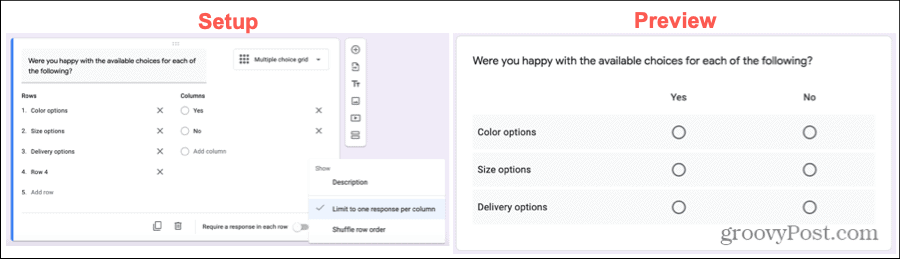
Otázka na začiarkavacie políčko
Mriežka začiarkavacieho políčka je podobná mriežke s výberom možnosti, pretože v nej môžete zoskupovať veci. Tento typ však umožňuje vašim respondentom zvoliť si viac ako jednu odpoveď na riadok.
- Vyberte Mriežka začiarkavacieho políčka ako typ otázky.
- Zadajte otázku do poľa Otázka box.
- Pridajte štítok pre každý riadok a hlavičku pre každý stĺpec.
Ak dávate prednosť obmedzeniu respondentov na jednu odpoveď na stĺpec, môžete tak urobiť aj pri tomto type otázok. Ak chcete, aby bola táto otázka povinná, zapnite prepínač na Vyžadujte odpoveď v každom riadku.
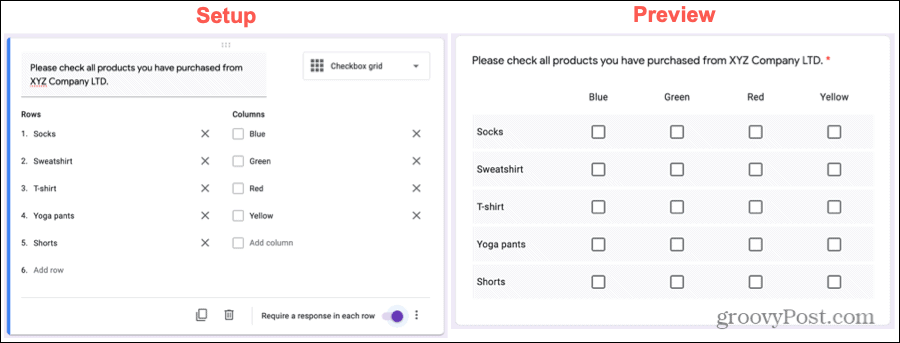
Priamy respondenti do sekcií na základe odpovedí
Jednou z funkcií formulárov Google, ktorá môže byť užitočná pre prieskumy, je schopnosť nasmerovať respondenta na konkrétnu časť prieskumu na základe jeho odpovede na otázku. Okrem toho im môžete dať možnosť odoslať prieskum na základe odpovede.
Táto funkcia je k dispozícii iba pre typy otázok s možnosťou výberu z možností, začiarkavacie políčko a rozbaľovaciu ponuku. A samozrejme to vyžaduje, aby ste svoj prieskum naformátovali pomocou sekcií. Tu je postup, ako používať túto funkciu.
Pridajte do svojho prieskumu sekcie
Štandardne sa hlavná časť vášho prieskumu považuje za sekciu 1. Ak chcete pridať sekciu, kliknite na ikonu Pridať sekciu v dolnej časti plávajúceho panela s nástrojmi. Pomenujte svoju sekciu a prípadne popis.
Potom môžete do svojej novej sekcie pridať otázky rovnako, ako ste to robili pôvodne. Je to vynikajúci spôsob, ako rozhýbať cestu vašim účastníkom, aby videli iba tie otázky (v častiach, ktoré sa týkajú ich odpovedí).
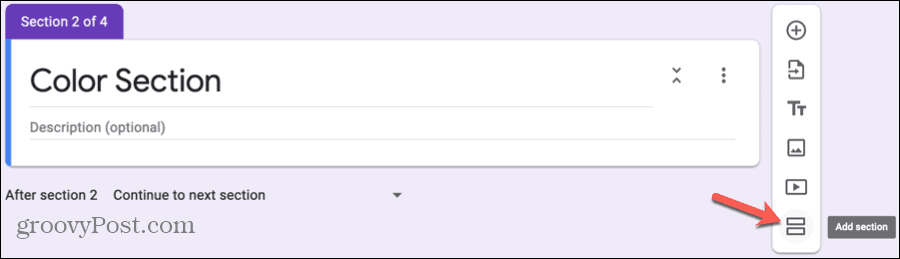
Upravte svoje otázky
Po pridaní ďalších sekcií môžete ľahko upraviť otázky, ktoré priamo smerujú respondentov. Prejdite na otázku, kliknite na tlačidlo Viac možnostía vyberte Prejdite do sekcie na základe odpovede.
Vedľa odpovedí sa potom zobrazia rozbaľovacie polia. Vyberte, kam majú respondenti ísť pri každej možnosti odpovede. Pamätajte, že jednou z možností je, že jednoducho vyplnia formulár.
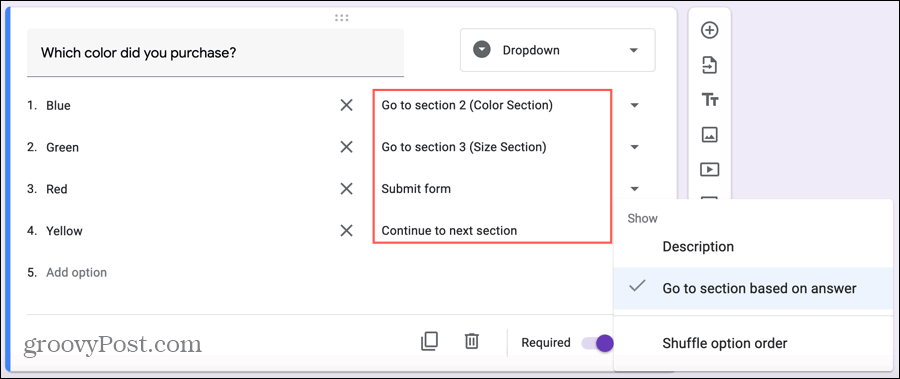
Zobraziť odpovede na prieskum
Rovnako ako odpovede na vaše ďalšie formuláre Google, tieto môžete vidieť na Odpovede kartu pre tento prieskum. Odpovede sa zobrazujú v grafoch, grafoch a zoznamoch, čo uľahčuje rýchle zhrnutie na prvý pohľad.
Ak do prieskumu pridáte sekcie týkajúce sa otázok založených na odpovediach, uvidíte každú sekciu a príslušné odpovede zreteľne.
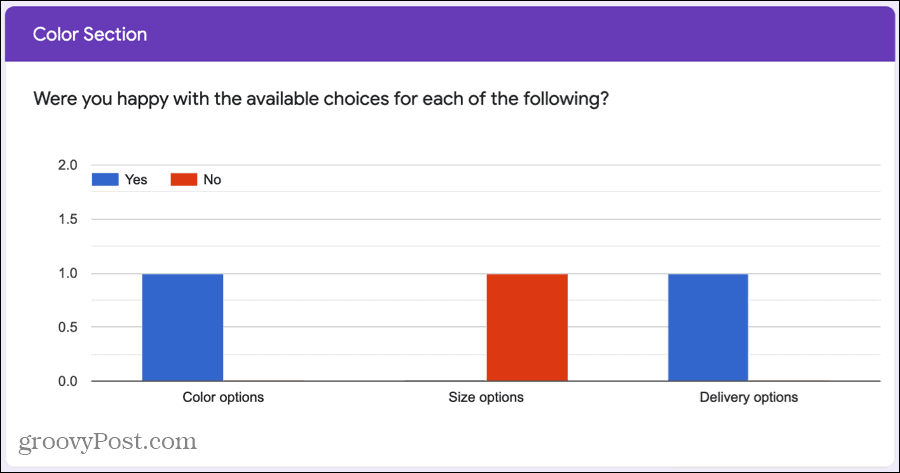
A prieskum hovorí ...
Formuláre Google sú intuitívnym a pohodlným nástrojom na vytváranie prieskumov. Nezabudnite si pozrieť tie ďalšie funkcie, ako je vyžadovanie odpovede, obmedzenie odpovede alebo nasmerovanie účastníkov do iných sekcií.
Vedeli ste, že môžete tiež vytvorte kvíz vo formulároch Google? V našom návode nájdete aj postup na nastavenie jedného z nich!